iOS 13 wurde dieses Jahr auf den Markt gebracht und brachte viele gute Überraschungen für die Benutzer. Der am meisten erwartete Dark Mode wurde endlich für iPhones und iPads eingeführt, der unseren Geräten ein frisches neues Aussehen verlieh. Aber zusammen mit iOS 13 wurden auch eine Reihe von Funktionen eingeführt, die Sie vielleicht noch nicht erforscht haben.
Die Verwendung benutzerdefinierter Schriftarten unter iOS war in früheren Versionen möglich, konnte jedoch nur innerhalb einer Schriftart-App oder eines Tools von Drittanbietern verwendet werden.
Um mehr über die Installation von Schriftarten auf früheren iOS-Versionen zu erfahren, klicken Sie hier .
Dank iOS 13 für die Einbettung dieser neuen Funktion in diese neueste Version von iOS, da wir jetzt ganz einfach Schriftarten von Drittanbietern herunterladen und auf unseren Geräten installieren können. iOS 13 erleichtert das Umschalten zwischen einer Vielzahl von Schriftarten und bietet einen integrierteren Ansatz für die Verwendung benutzerdefinierter Schriftarten. Obwohl Sie benutzerdefinierte Schriftarten nicht im gesamten Betriebssystem verwenden können, können Sie die heruntergeladenen Schriftarten in einer Reihe kompatibler Apps verwenden und sie einfach über Einstellungen steuern. Sie können beispielsweise benutzerdefinierte Schriftarten in der iOS Mail-App, in Notes, Numbers, Pages, Keynote und mehr verwenden.
Bildquelle: Morning Tick
In diesem Beitrag haben wir eine Kurzanleitung zum Herunterladen benutzerdefinierter Schriftarten auf iOS 13 behandelt , um unser iOS-Erlebnis kreativer und einzigartiger zu gestalten.
So verwenden Sie die Steuerung und verwenden benutzerdefinierte Schriftarten unter iOS 13
Beginnen wir also zunächst mit der iOS Mail-App. Starten Sie die Mail-App auf Ihrem iPhone oder iPad und öffnen Sie das Fenster „Neue Nachricht“.
Tippen Sie beim iPad, sobald das Tastaturlayout auf dem Bildschirm angezeigt wird, auf das Symbol „Aa“ und wählen Sie die Option „Standardschriftarten“. Und dann sehen Sie eine Liste benutzerdefinierter Schriftarten, die Sie auswählen und in Ihre Mail-App einbetten können.
Beginnen Sie beim iPhone zuerst mit der Eingabe, und dann wird oben im Tastaturlayoutfenster ein Pfeilsymbol angezeigt.
Tippen Sie auf das Pfeilsymbol, um die Formatierungsoptionen zu öffnen, wählen Sie dann das Symbol „Aa“ und tippen Sie auf die Option „Standardschriftarten“.

Bildquelle: Digitale Trends
Sobald Sie Ihre Standardschriftart ändern, wird alles, was Sie eingeben, im gewählten Schriftstil angezeigt.
Abgesehen von der Mail-App können Sie auch benutzerdefinierte Schriftarten in Apps wie Pages, Number, Keynote und Notes verwenden. Aber leider sind benutzerdefinierte Schriftarten noch nicht mit beliebten Apps wie WhatsApp , Google Docs, MS Word kompatibel . Wir können jedoch hoffen, dass diese Apps in Zukunft möglicherweise auch ihre Kompatibilität erweitern und es uns ermöglichen, benutzerdefinierte Schriftarten innerhalb der App zu verwenden.
So installieren Sie benutzerdefinierte Schriftarten auf iOS 13
Eine der zuverlässigsten und einfachsten Möglichkeiten, benutzerdefinierte Schriftarten unter iOS 13 zu verwenden, ist die Anwendung „Fonts Diner“. Gehen Sie zum App Store und laden Sie die Fonts Diner-App auf Ihr iPhone oder iPad herunter. Starten Sie die App und tippen Sie dann auf die Schaltfläche "Aktivieren" in der oberen rechten Ecke des Bildschirms.
Bildquelle: 9 bis 5 Mac
iOS 13 sendet Ihnen ein Benachrichtigungs-Popup, in dem Sie um Ihre Bestätigung gebeten werden. Tippen Sie auf die Schaltfläche „Installieren“, um fortzufahren. Die Fonts Diner-App lädt sofort etwa 20 attraktive neue Schriftarten auf Ihr Gerät herunter, die Sie in bestimmten kompatiblen Apps verwenden können.
Um die gesamte Liste aller heruntergeladenen und verfügbaren Schriftarten auf Ihrem Gerät anzuzeigen, navigieren Sie zu Einstellungen> Allgemein> Schriftarten.

Bildquelle: iOS Gadget Hacks
Hier finden Sie eine vollständige Liste aller heruntergeladenen Schriftarten, die Sie in bestimmten Apps verwenden können.
Tippen Sie für erweiterte Einstellungen auf einen heruntergeladenen Schriftartnamen und hier erhalten Sie eine neue Option "Schriftart". Standardmäßig ist die Schriftarteinstellung auf „Normal“ eingestellt, aber um die Einstellung des Schriftstils zu ändern, tippen Sie auf Schriftart und wählen Sie Ihre bevorzugte Wahl aus.

Wenn Ihnen ein bestimmter Schriftstil nicht so gefällt, tippen Sie auf die Schaltfläche „Entfernen“, um ihn von Ihrem iPhone oder iPad zu löschen, sodass er nicht mehr in Ihrer Liste angezeigt wird.
Aufregend, nicht wahr? Wir hoffen, Ihnen hat unsere Kurzanleitung zum Herunterladen von benutzerdefinierten Schriftarten auf iOS 13 gefallen. Mit Hilfe von iOS 13 wird der Prozess der Verwendung benutzerdefinierter Schriftarten so viel besser und integrierter. Derzeit unterstützen nur wenige Apps diese Funktionalität, mit der Sie die neuen Schriftstile verwenden und Ihren inneren Künstler verbessern können. Wir freuen uns, dass Apple diese Funktion zusammen mit dem iOS 13-Update eingeführt hat, aber wir sind sicher, dass es noch einen langen Weg vor sich hat!

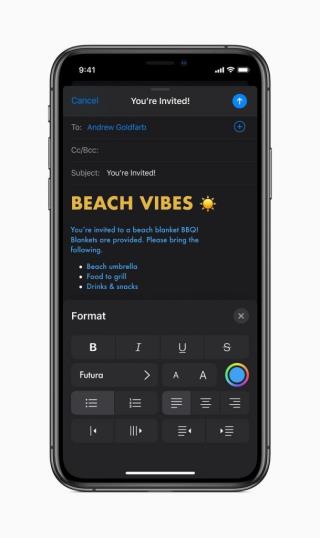





![So deaktivieren Sie Benachrichtigungen in Microsoft Teams [AIO] So deaktivieren Sie Benachrichtigungen in Microsoft Teams [AIO]](https://cloudo3.com/resources8/images31/image-2249-0105182830838.png)





![Bedingte Formatierung basierend auf einer anderen Zelle [Google Tabellen] Bedingte Formatierung basierend auf einer anderen Zelle [Google Tabellen]](https://cloudo3.com/resources3/images10/image-235-1009001311315.jpg)